怎样使用PPT插件口袋动画PA调整图片颜色?
1、打开PPT,建立空白演示文稿。

2、在幻灯片中插入一张图片。

3、选中图片,点击口袋动画PA选项卡下设计组中资源工具下的颜色调整,其中给出了两种色相切换,顺时针和逆时针。

4、选择顺时针,则图片颜色趋于接近紫色端。
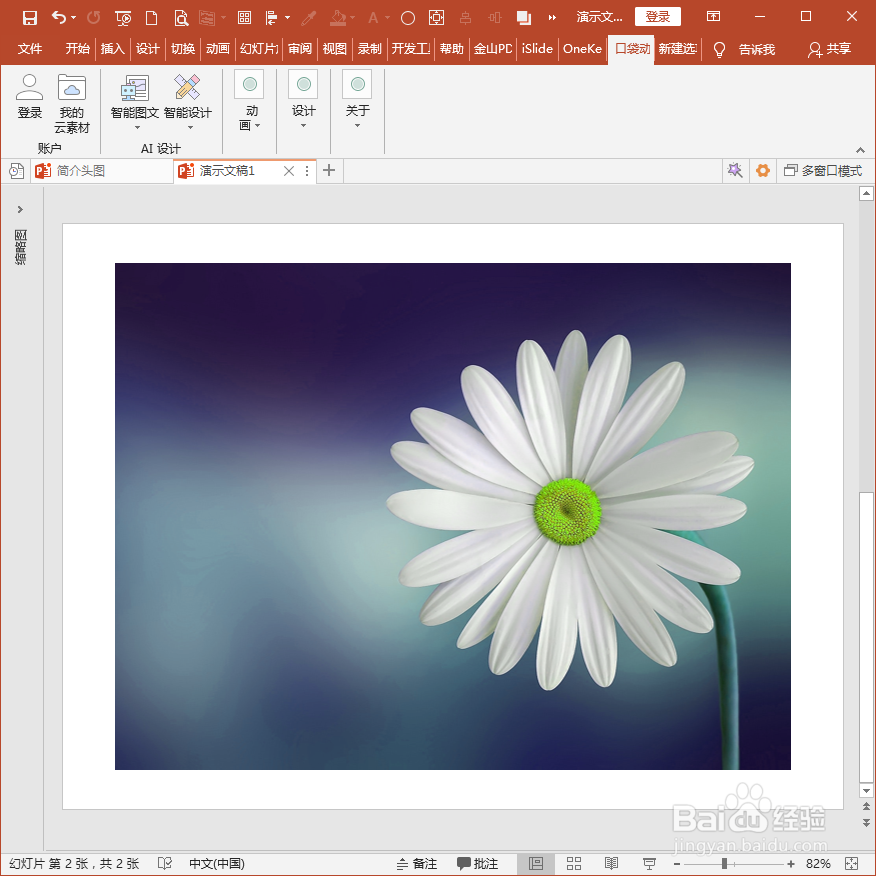
5、选择逆时针,则图片趋于靠近红色端。而且颜色的改变是不受控制的。

6、除了插件,其实PPT自身也具有调整图片颜色的功能。选中图片,点击格式选项卡下调整组中的颜色,即可看到有重新着色。
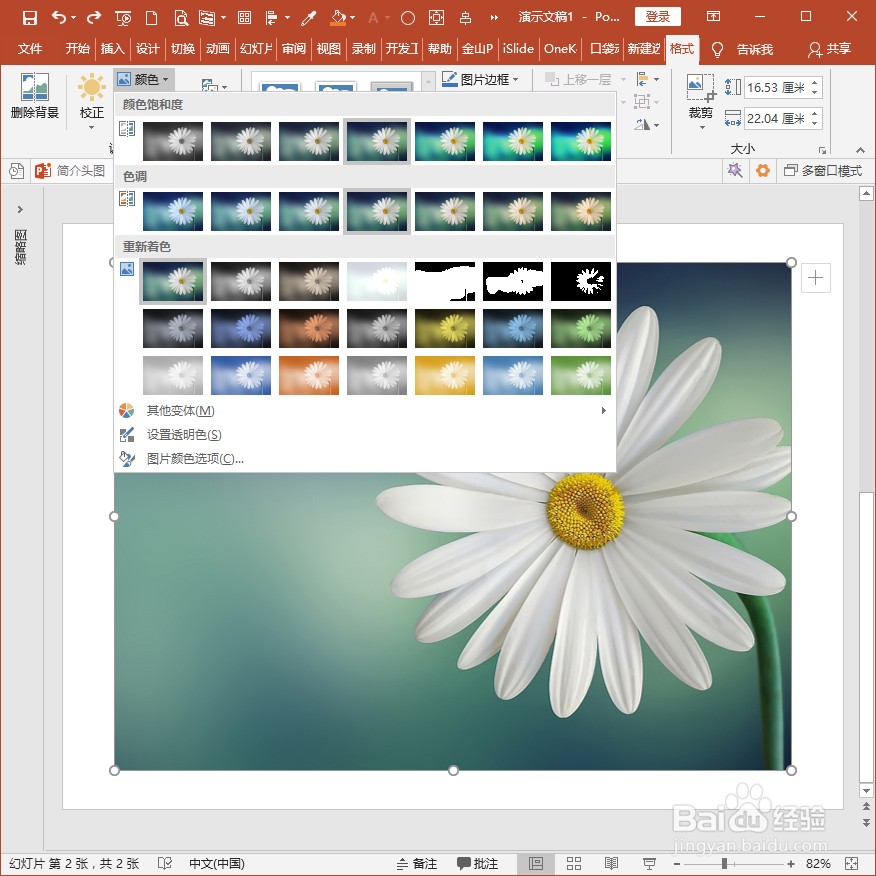
7、选择其中的一种颜色,则图片整体上都变成了该种颜色。

8、更多种的颜色,可以在其他变体中进行设置。

声明:本网站引用、摘录或转载内容仅供网站访问者交流或参考,不代表本站立场,如存在版权或非法内容,请联系站长删除,联系邮箱:site.kefu@qq.com。
阅读量:184
阅读量:128
阅读量:106
阅读量:52
阅读量:33